Discord, l'outil de communication de jeu populaire, est régulièrement mis à jour avec de nouvelles fonctionnalités et des corrections de bugs. Vous n'avez pas besoin d'essayer le version alpha de Discord Canary pour en obtenir certains, car le client Discord lui-même se mettra à jour automatiquement pour vous fournir les dernières fonctionnalités et correctifs stables.
Cependant, si votre mise à jour Discord a échoué pour une raison quelconque, vous passerez à côté de ces nouvelles fonctionnalités et correctifs. Vous pouvez également vous retrouver coincé dans une boucle d'échec de mise à jour de Discord, où Discord ne peut tout simplement pas mettre à jour et ne vous permettra pas d'utiliser le client jusqu'à ce qu'il soit corrigé. Pour vous aider à résoudre les problèmes de mise à jour Discord comme ceux-ci, voici ce que vous devez faire.
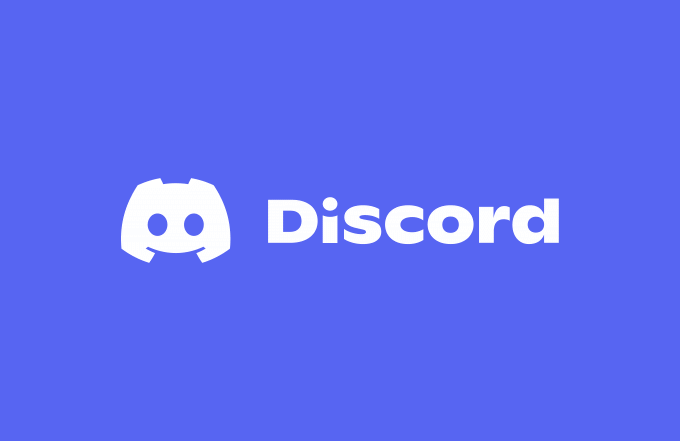
Vérifier l'état du service Discord
Une boucle d'échec de mise à jour Discord n'est pas nécessairement causée par un problème sur votre PC ou Mac. Si les serveurs Discord rencontrent des problèmes, toute mise à jour possible elle-même peut échouer. Pour vérifier si tel est le cas, vous pouvez vérifier l'état du service de Discord en utilisant le site Web de Discord.
Discord maintient un site Web à statut spécial pour les utilisateurs de Discord pour vérifier l'état actuel de la plate-forme. Tout, de l'API Discord aux problèmes de serveur local, est signalé ici, vous permettant de déterminer si les problèmes de mise à jour sont locaux sur votre PC ou si Discord lui-même est en cause.
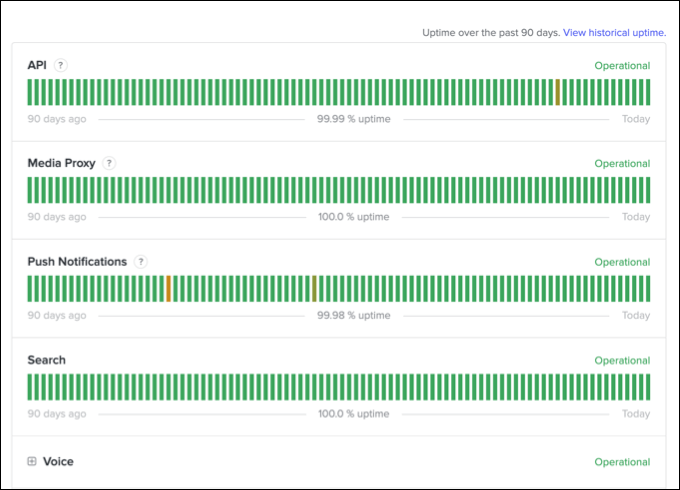
On le site Web de statut Discord (discordstatus.com), vous verrez un historique de 90 jours pour chaque élément de service Discord, chaque segment représentant un seul jour. En particulier, si la section APIaffiche des problèmes opérationnels récents (par exemple, si le segment d'aujourd'hui est rouge ou orange), vous devrez peut-être attendre avant de réessayer de mettre à jour votre client.
Vous pouvez généralement survoler le segment pour afficher plus d'informations sur la cause des pannes. Cependant, des messages à l'échelle du service apparaîtront également en haut de la page. Vous ne pouvez pas faire grand-chose si Discord est en panne : attendez simplement et réessayez plus tard lorsque le service sera à nouveau opérationnel.
Exécuter Discord en tant qu'administrateur
Si vous exécutez Discord sous Windows, vous devrez peut-être exécuter le client de bureau Discord en tant qu'administrateur si le client lui-même ne se met pas à jour. Vous devrez le faire si vous exécutez Discord sur un compte d'utilisateur local ou invité qui ne dispose pas des autorisations nécessaires pour installer ou modifier le logiciel.
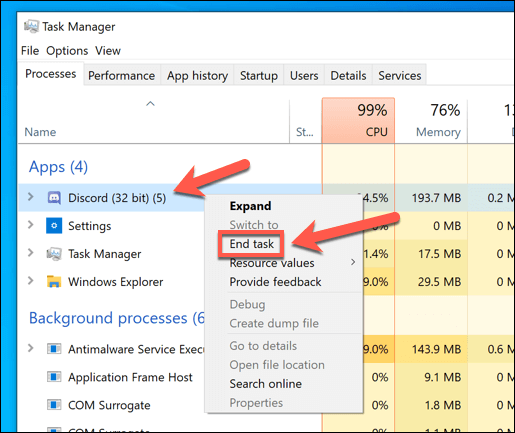
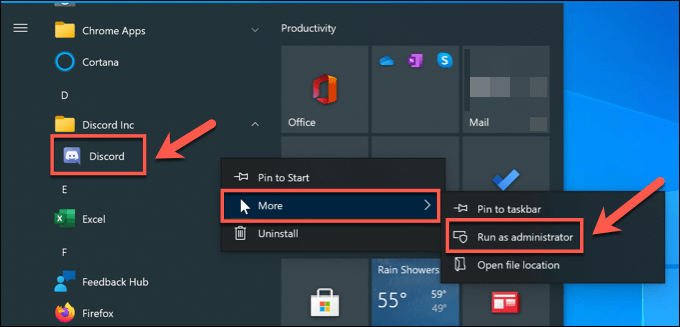
Vérifiez votre connexion Internet (et désactivez les VPN ou les proxys)
Bien que Discord lui-même fonctionne sur une connexion réseau privé virtuel ou proxy, ce n'est pas garanti. Certains services VPN bloquent des services particuliers, tandis que Discord peut bloquer des plages IP VPN spécifiques qui, selon lui, peuvent être perturbatrices. Les services VPN courants peuvent être bloqués par inadvertance, empêchant les mises à jour de fonctionner.

Si vous n'utilisez pas de connexion VPN ou proxy, n'excluez pas un problème avec votre connexion Internet directement qui empêche Discord de télécharger les fichiers de mise à jour nécessaires. Un connexion internet intermittente ou un Panne DNS pourraient tous empêcher Discord lui-même de fonctionner, par exemple.
Testez cela vous-même en vous dirigeant vers le Site Discord et en vérifiant que vous pouvez utiliser les services de Discord à l'aide de l'interface Web. Si Discord fonctionne via le site Web, il est fort probable que le problème ne soit pas lié à votre connexion.
Effacer les fichiers cache de Discord
Le Discord client enregistre des fichiers spécifiques dans des dossiers cachés sur votre PC ou Mac pour une utilisation ultérieure. Ces fichiers de cache sont essentiels au bon fonctionnement de Discord, mais s'ils sont corrompus à un moment donné, ils peuvent empêcher des services cruciaux (comme les mises à jour de Discord) de fonctionner correctement.
Pour résoudre ce problème, vous pouvez les supprimer. cache les fichiers en supprimant le dossier Discord AppData(sous Windows) ou le dossier Discord Application Support(sous Mac). Vous devrez vous assurer que Discord n'est pas en cours d'exécution, visiblement ou en arrière-plan, avant d'essayer ces étapes.
Comment vider le cache Discord sous Windows

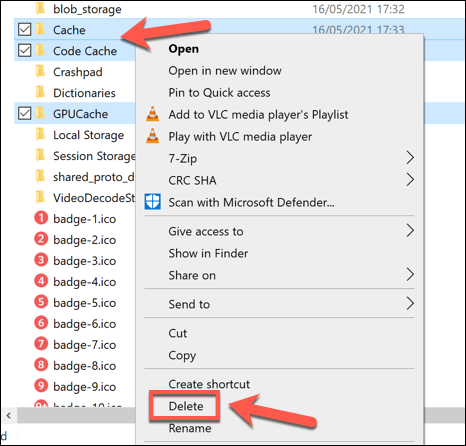
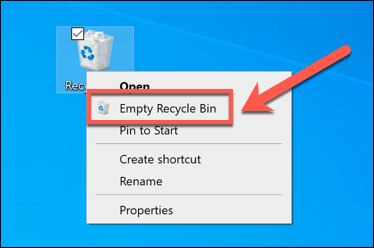
Comment vider les fichiers de cache Discord sur Mac

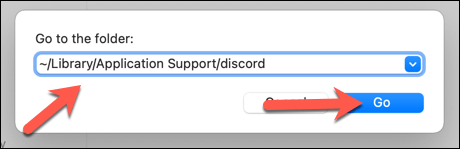
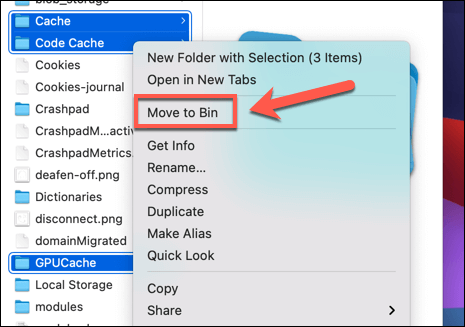
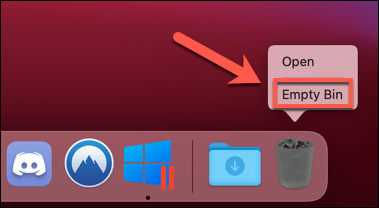
Renommer le fichier exécutable de mise à jour Discord
Comme son nom peut le suggérer, le fichier exécutable responsable des mises à jour Discord (update.exe) est seul responsable de la mise à jour du client Discord sur un PC Windows. Si vous êtes bloqué dans une boucle d'échec de mise à jour Discord et que vous souhaitez contourner rapidement le problème, vous pouvez renommer ce fichier pour empêcher les mises à jour Discord de fonctionner.
Ce n'est pas recommandé comme solution à long terme, pourtant. Sans mises à jour, votre client Discord ne disposera pas des dernières fonctionnalités et corrections de bogues. Au fil du temps, votre service peut se dégrader et le client lui-même peut cesser de fonctionner car les anciennes versions sont bloquées.
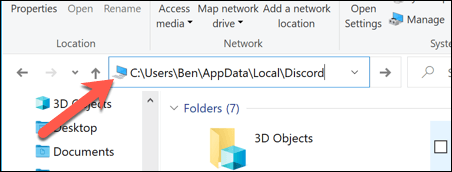
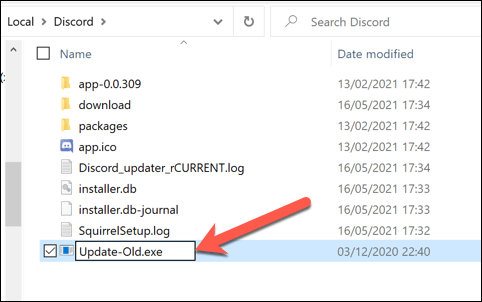
Supprimer et réinstaller Discord
Une boucle d'échec de mise à jour Discord comme celle-ci peut, par définition, continuer indéfiniment sans que vous résolviez la cause première. Si les étapes ci-dessus ne vous ont pas aidé à résoudre le problème avec votre client Discord sur Windows ou Mac, vous devrez plutôt supprimer et réinstaller le client.
La réinstallation de Discord vous fournira les dernières version des fichiers de version stable, bien que vous puissiez également télécharger les versions bêta et Canary à la place. Cela peut résoudre le problème lui-même, ou vous pouvez être obligé de répéter ces étapes régulièrement pour vous assurer que les derniers fichiers clients sont installés.
Comment supprimer et réinstaller Discord sous Windows
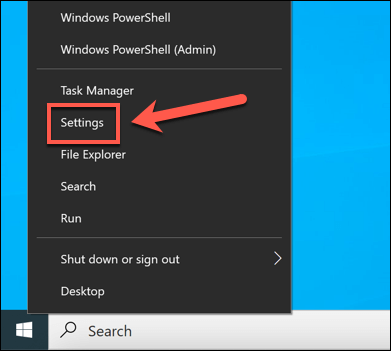
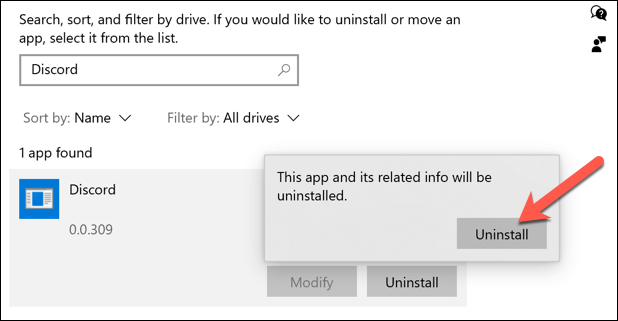
Suivez toutes les instructions supplémentaires à l'écran. Après la désinstallation, télécharger les derniers fichiers d'installation de Discord, puis exécutez le programme d'installation pour terminer le processus.
Comment supprimer et réinstaller Discord sur Mac

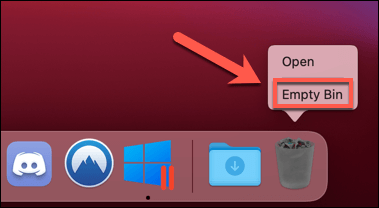
Une fois supprimé, télécharger le dernier programme d'installation de Discord Mac et exécutez le fichier, puis suivez les instructions supplémentaires instructions à l'écran pour terminer le processus.
Prochaines étapes sur Discord
Un échec de mise à jour Discord n'est qu'une des nombreuses erreurs Discord possibles qui peuvent gâcher votre expérience sur la plate-forme, de Problèmes de connexion Discord à un erreur Javascript fatale plantage de l'application. Si votre mise à jour Discord a échoué, les étapes ci-dessus devraient vous aider à résoudre le problème, mais vous pouvez toujours passer au Interface Web Discord.
Discord est une excellente plate-forme pour se faire des amis et jouer jeux, surtout si vous prévoyez d'utiliser le Superposition Discord dans le jeu. Vous pouvez également ajouter de la couleur aux messages Discord pour pimenter votre chat ou, si vous voulez créer votre communauté, vous pouvez faire un serveur Discord pour que vos amis et votre famille puissent en profiter.